Les accessoires Bluetooth, tels que les claviers, les casques audio et les enceintes, sont des dispositifs courants employés quotidiennement avec les ordinateurs. Que ce soit sur un Mac ou un PC, la compatibilité avec ces appareils est assurée. Windows 10, à l’instar de ses prédécesseurs, offre la possibilité d’appairer des équipements Bluetooth. En fait, sa fonctionnalité de verrouillage dynamique, plutôt pratique, dépend d’une connexion Bluetooth établie avec votre téléphone pour fonctionner correctement. Cependant, l’appairage d’un appareil Bluetooth ne doit pas être confondu avec sa connexion. Un appareil peut être reconnu par votre PC sans pour autant être connecté. Il est possible de gérer ces connexions et ces appairages directement depuis l’application Paramètres de Windows 10. L’appairage est généralement un processus unique, réalisé lors de la configuration initiale de l’appareil. En revanche, la connexion et la déconnexion sont des actions fréquentes et il serait fastidieux de devoir systématiquement passer par les Paramètres. Heureusement, Windows 10 propose un moyen rapide et pratique pour se connecter aux appareils Bluetooth déjà appairés.
Connexion rapide des appareils Bluetooth appairés
La connexion des périphériques Bluetooth déjà associés est grandement facilitée grâce au centre de maintenance. Il suffit de cliquer sur l’icône du Centre d’action située dans la barre d’état système, ou d’utiliser le raccourci clavier Win + A pour l’ouvrir. Une fois le centre ouvert, développez les boutons bascules situés en bas du panneau. Vous y trouverez un bouton nommé « Connecter ».
En cliquant sur ce bouton, le panneau du centre de notifications affiche la liste des appareils auxquels vous pouvez vous connecter, y compris tous ceux qui sont appairés via Bluetooth. Si votre appareil est à portée et activé, il suffit de le sélectionner dans la liste pour établir la connexion. Celle-ci devrait être effective en quelques instants. Les indicateurs de connexion présents sur certains appareils Bluetooth confirmeront également cette opération.
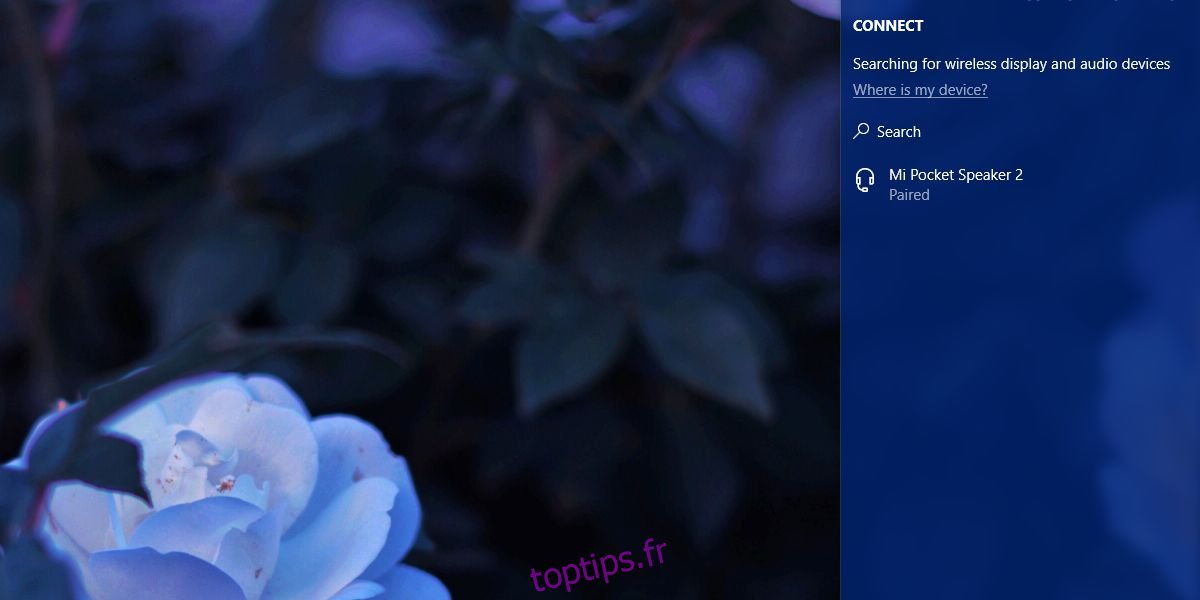
La déconnexion d’un appareil est tout aussi simple. Ouvrez le centre d’action et cliquez sur le bouton « Connecter ». Dans la liste des périphériques connectables qui apparaît, sélectionnez celui que vous souhaitez déconnecter. Un bouton « Déconnecter » s’affichera alors. Cliquez dessus pour mettre fin à la connexion.
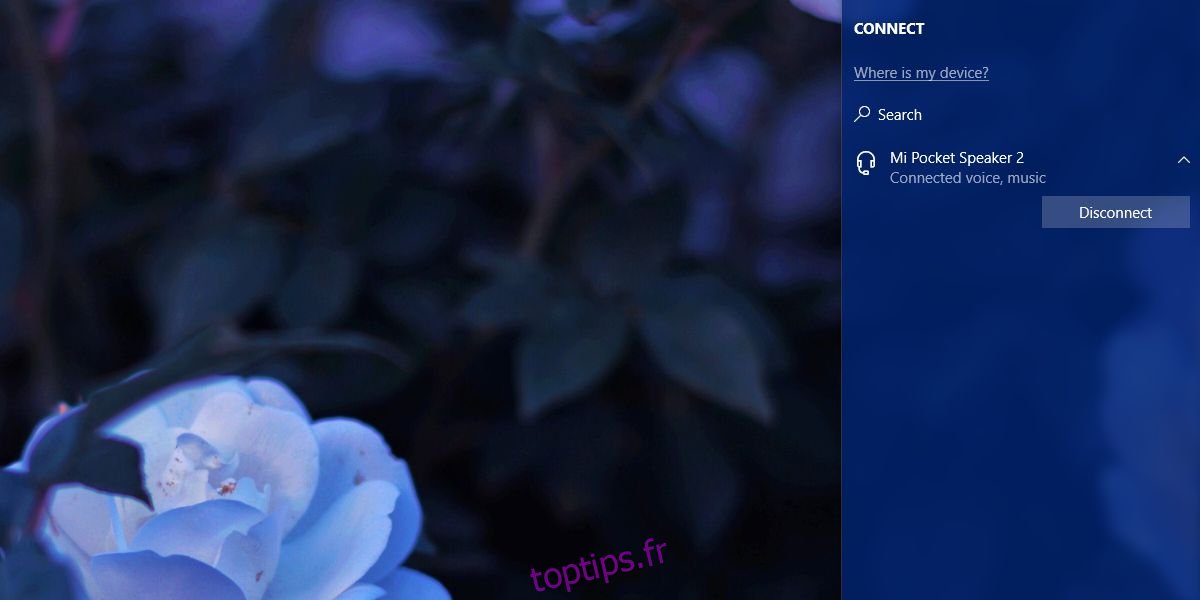
Il convient de saluer l’approche adoptée par Microsoft pour cette fonctionnalité. Se connecter à un appareil Bluetooth depuis une liste d’appareils appairés ne nécessite qu’un simple clic. Il n’est pas nécessaire de sélectionner un appareil puis de cliquer sur un bouton de connexion supplémentaire. Cependant, pour la déconnexion, il est impératif d’utiliser le bouton dédié. Cette disposition minimise le risque de déconnexion accidentelle, tandis que la connexion reste rapide et intuitive.
Il est important de noter que certains appareils peuvent apparaître dans le panneau « Connecter » même s’ils ne sont pas allumés, tandis que d’autres nécessitent d’être activés pour être détectés. Par exemple, si vous avez appairé des haut-parleurs avec votre PC, ils seront visibles, qu’ils soient en marche ou non. En revanche, si votre téléphone Android est appairé à votre PC, il devra être allumé pour apparaître dans cette liste.